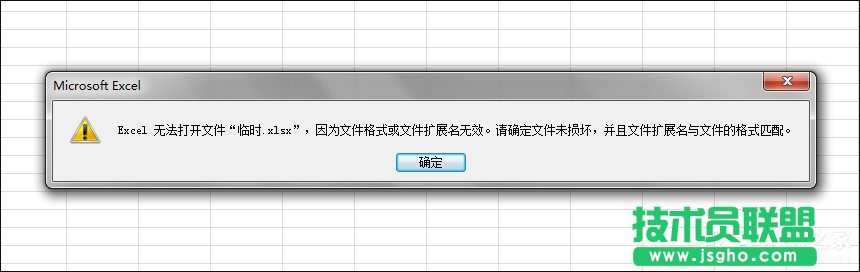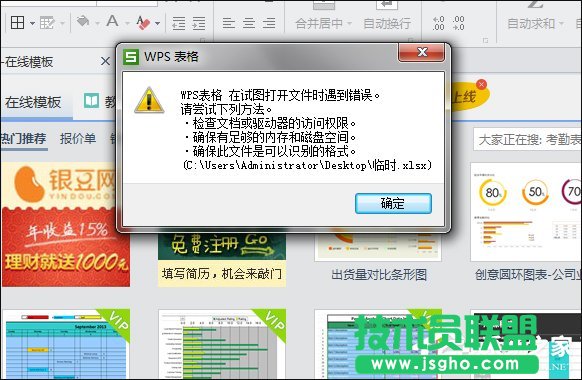Win7环境下Excel文档乱码如何修护
发布时间:2024-06-02 文章来源:xp下载站 浏览: 20
| Windows 7,中文名称视窗7,是由微软公司(Microsoft)开发的操作系统,内核版本号为Windows NT 6.1。Windows 7可供家庭及商业工作环境:笔记本电脑 、平板电脑 、多媒体中心等使用。和同为NT6成员的Windows Vista一脉相承,Windows 7继承了包括Aero风格等多项功能,并且在此基础上增添了些许功能。 Win7环境下Excel文档损坏修复策略。
损坏的Excel文档
借用WPS软件打开Excel文档依然是不行
Excel文档乱码 一、自动修缮: Excel乱码修复工具 下载 ExcelFIX(Excel损坏修复) 下载 自动修复法: 此法适用于Excel XP程序运行出现故障关闭程序或断电导致的文件受损。重新运行Excel XP,它会自动弹出“文档恢复”窗口,并在该窗口中列出已自动恢复的所有文件。用鼠标选择要保留的文件,并单击指定文件名旁的箭头,根据需要选择“打开”。“另存为”。“显示修复”。 在缺省状态下Excel XP是不会启用自动修复功能的,因此预先设置:首先在菜单栏中依次点击“工具→选项”命令,在设置框中单击“保存”标签,将“禁用自动恢复”复选框取消,然后选中“保存自动恢复信息,每隔X分钟”复选项,并输入指定的间隔频率,最后点击“确定”完成设置。 如果还没有自动弹出“文档恢复”窗口,可以尝试用手工的方法打开自动恢复的文件:依次执行“文件→打开”命令,利用“查找范围”框定位并打开Excel XP保存自动恢复文件的文件夹,要是不知道那个文件夹的位置,可以查看“自动恢复文件保存位置”框中的路径,接着在“文件类型”选择对话框中,选中“所有文件(*.*)”选项,并选择要恢复的文件,最后单击“打开”按钮,打开文件进行自动修复。 二、手工修缮: 1、转换格式法 就是将受损的Excel XP工作簿另存格式选为 .SYLK 如果可以打开受损文件,只是不能进行各种编辑和打印操作,那么建议首先尝试这种方法。 2、直接修复法 最新版本的Excel XP在“打开”窗口的“打开”按钮内有直接修复受损文件的“打开并修复”功能,这种方法适用于常规方法无法打开受损文件的情况。 3、偷梁换柱法 遇到无法打开受损的Excel XP文件时,也可以尝试使用Word来打开它。操作如下: (1)运行Word程序,选择需要打开的Excel文件; (2)如是首次运用Word程序打开Excel XP文件,可能会有“Microsoft Word无法导入指定的格式。这项功能目前尚未安装,是否现在安装?”的提示信息,此时可插入Microsoft office安装盘进行安装; (3)按照Word程序的提示选择修复整个工作簿还是某个工作表; (4)先将文件中被损坏的数据删除,再将鼠标移动到表格中,并在菜单栏中依次执行“表格→转换→表格转换成文字”命令,选择制表符为文字分隔符,将表格内容转为文本内容,然后另存为纯文本格式文件; (5)运行Excel XP程序,打开刚保存的文本文件; (6)随后根据“文本导入向导”的提示就能顺利打开该文件了。 修复后的工作表与原工作表基本一样,不同的是表格中所有的公式都需重新设置,还有部分文字。数字格式丢失了。 Windows 7简化了许多设计,如快速最大化,窗口半屏显示,跳转列表(Jump List),系统故障快速修复等。Windows 7将会让搜索和使用信息更加简单,包括本地、网络和互联网搜索功能,直观的用户体验将更加高级,还会整合自动化应用程序提交和交叉程序数据透明性。 |